Top 8 načina da popravite Apple Watch koji ne prima obavijesti
Miscelanea / / July 28, 2022
Apple Watch prilično je sposoban praćenje i dijeljenje vaših aktivnosti i praćenje vašeg zdravlja. Osim toga, može čitati i odgovarati na obavijesti. Pogodnost gledanja vaših obavijesti na zapešću i odgovaranja glasom je neusporediva. Ponekad vaš Apple Watch možda neće obavijestiti o dolaznim porukama.

To može dovesti do propuštenih tekstova i bitnih događaja u kalendaru. Ne biste to željeli ako se oslanjate na primanje obavijesti na njihovom zapešću. Evo nekoliko rješenja za rješavanje problema kada Apple Watch ne prima obavijesti.
1. Provjerite je li Apple Watch u dometu iPhonea
Budući da Apple Watch koristi Bluetooth, sat mora biti u Bluetooth dometu vašeg iPhonea. Ovako se dva uređaja povezuju, a obavijesti se pojavljuju na Apple Watchu. Prijeđite prstom od dna Apple Watcha prema gore da pristupite kontrolnom centru i provjerite možete li uočiti malu ikonu telefona na vrhu. Ova ikona označava da je Apple Watch povezan s iPhoneom.
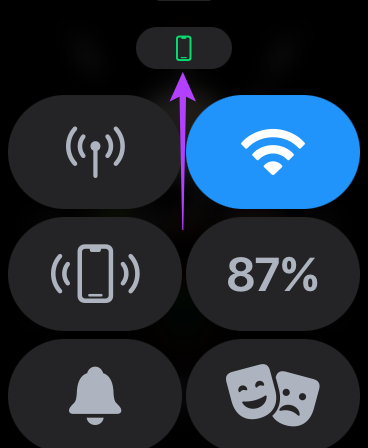
Kada ikona nije vidljiva, približite sat svom iPhoneu i pustite ga da se ponovno poveže. Kada se dogodi, nastavit ćete primati obavijesti.
2. Uključi/isključi način rada u zrakoplovu
Čak i ako omogućite Bluetooth i Wi-Fi, vaš Apple Watch možda neće komunicirati s vašim iPhoneom zbog nekog kvara. Morat ćete omogućiti način rada u zrakoplovu na nekoliko sekundi i zatim ga isključiti. To samo poništava svaku vezu i omogućuje vam da započnete novu.
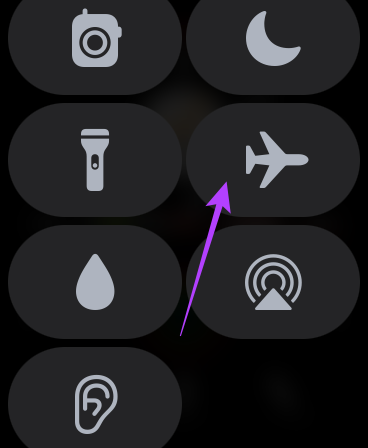
Prijeđite prstom od dna Apple Watcha prema gore za pristup kontrolnom centru. Pomaknite se prema dolje do prekidača za način rada u zrakoplovu, omogućite ga i pričekajte nekoliko sekundi. Ponovno ga dodirnite da biste ga onemogućili i omogućili Apple Watchu da se poveže s vašim iPhoneom.
3. Prijavite se s istim Apple ID-om na iPhoneu i Apple Watchu
Apple uređaji međusobno komuniciraju kada su prijavljeni na isti Apple ID. Stoga je korištenje istog Apple ID-a na iPhoneu i Apple Watchu apsolutno neophodno ako želite primati obavijesti svog iPhonea na Apple Watchu.

Ako ste se slučajno prebacili na drugi Apple ID na svom Apple Watchu, morat ćete ga resetirati i ponovno upariti sa svojim iPhoneom. Prijeđite na posljednji odjeljak da biste saznali kako to možete učiniti.
4. Omogućite obavijesti iz aplikacije za sat
Svoj iPhone možete koristiti za kontrolu značajki i postavki na Apple Watchu. Određeni odjeljak u aplikaciji Apple Watch omogućuje vam petljanje s postavkama obavijesti. Evo kako to možete učiniti.
Korak 1: Otvorite aplikaciju Watch na svom iPhoneu i dodirnite odjeljak Obavijesti.

Korak 2: Pomaknite se prema dolje kako biste pronašli popis aplikacija. Uključite prekidač pored svake aplikacije za koju želite primati obavijesti na svom Apple Watchu.
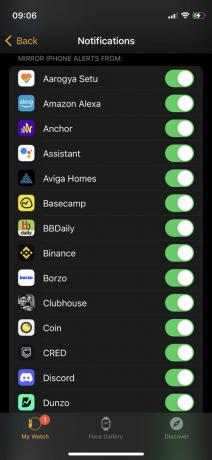
5. Provjerite je li Apple Watch na vašem zapešću i otključan
Iz sigurnosnih razloga vaš Apple Watch možda neće primati obavijesti ako ga ne nosite na zapešću ili ako nije otključan. Apple koristi pametne algoritme za otkrivanje je li sat na vašem zapešću. Dakle, ako vaš Apple Watch ne prima obavijesti, svakako ga nosite na zapešću.
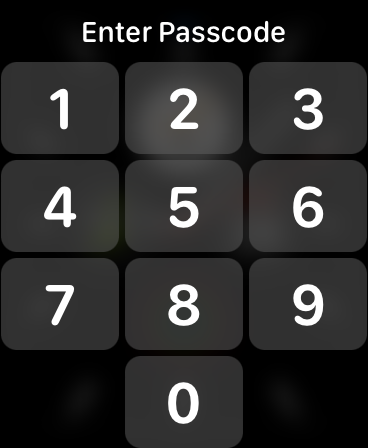
Također, otključajte sat kada vam je na ruci unosom šifre. Nakon toga ćete nastaviti primati obavijesti.
6. Onemogući načine fokusiranja
Predstavljen Apple Načini fokusiranja s iOS-om 15 za blokiranje nepotrebnih obavijesti tijekom određenog doba dana. Ako radite, možete onemogućiti osobne obavijesti i obrnuto pomoću načina rada fokusa. Najbolji dio ovih načina fokusiranja je da ga omogućivanjem na vašem iPhoneu također možete omogućiti i na svom Apple Watchu. To je možda razlog zašto ne primate obavijesti na svom Apple Watchu.
Evo kako možete onemogućiti određeni način rada za fokusiranje na vašem iPhoneu kako biste omogućili dolazne obavijesti.
Korak 1: Prijeđite prstom odozgo prema dolje za pristup Kontrolnom centru na vašem iPhoneu.
Korak 2: Dodirnite preklopnik za način rada fokusa kako biste onemogućili bilo koji aktivni način rada fokusa.

7. Prisilno ponovno pokrenite Apple Watch
Ponekad jednostavno ponovno pokretanje ili ponovno pokretanje može riješiti mnoge probleme. Pritisnite i držite bočnu tipku Apple Watcha zajedno s digitalnom krunicom istovremeno 10 sekundi. Otpustite gumbe kada vidite Apple logo.
Vaš Apple Watch će se ponovno pokrenuti. Imajte na umu da samo ponovno pokrećete sat i on neće obrisati vaše podatke.
8. Resetirajte Apple Watch i ponovno ga uparite
Ako nijedno od prethodnih rješenja nije uspjelo za vas, najbolji način da pokušate riješiti problem neprimanja obavijesti na svom Apple Watchu je da ga rasparite i zatim ponovno uparite sa svojim iPhoneom. Ovo će izbrisati sve postojeće postavke i podatke na Apple Watchu, nakon čega ga možete ponovno spojiti i primati svoje obavijesti. Evo kako poništiti uparivanje Apple Watcha i zatim ga ponovno upariti sa svojim iPhoneom.
Prekid uparivanja Apple Watcha također će izbrisati sve podatke. Napravite sigurnosnu kopiju podataka sata prije nastavka.
Korak 1: Otvorite aplikaciju Watch na svom iPhoneu.

Korak 2: Dođite do odjeljka Svi satovi unutar aplikacije.

Korak 3: Dodirnite malu tipku 'i' pokraj sata koji želite resetirati.

Korak 4: Sada odaberite Raspari Apple Watch.

Slijedite upute na zaslonu i vaš će Apple Watch biti rasparen i resetiran. Trebat će neko vrijeme dok se vaš Apple Watch ne pokrene. Nakon što se pokrene u watchOS sučelju, približite svoj iPhone Apple Watchu i možete ga postaviti.
Nemojte više propustiti poruke
Bilo je nekoliko slučajeva u kojima smo osobno primili poruke ili obavijesti drugih aplikacija, ali ih Apple Watch nije uspio prikazati. Slijeđenje ovih koraka trebalo bi vam pomoći da riješite problem i primate obavijesti na svoj Apple Watch kao i prije. Provjerite naše vodiče ako ste Apple Watch se ne puni ili zapeo je na Apple logo.
Zadnji put ažurirano 28. srpnja 2022
Gornji članak može sadržavati pridružene veze koje pomažu u podršci Guiding Tech. Međutim, to ne utječe na naš urednički integritet. Sadržaj ostaje nepristran i autentičan.



